[Microchip]軟體介紹+安裝順序+介面
軟體安裝要先安裝MPLAB IDE,所謂的IDE就是"整合開發環境"。
之前安裝MPLAB IDE 8.4,在win7底下會導致PICKit32的驅動程式不支援,後來裝了IDE 8.6就開始支援了,最新版的是8.83版。(學到目前為止,IDE很像是免費的,如果有錯再請指教。)
裝完IDE後只是一個整合環境,要使用到Microchip C30晶片的話還是得安裝MPLAB C30的程式。這一套就是要費用的,很像有試用60天的限制。
所以安裝順序MPLAB IDE 8.83 -->MPLAB C30(不能裝C32,因為C32是給32bit的晶片用的)
沒有安裝C30,會出現編譯失敗的情形
MPLAB IDE
介面介紹-開啟專案+編譯
開啟專案(Open Project)的小圖示
開啟欲開啟的專案 .mcp專案檔
Build All的小圖示是編譯專案
======================================================================
選擇要使用的除錯器(我們這次使用PICkit3)
連線成功(不成功請確認一下版本(本篇最上面有寫作業系統和IDE的版本配合))
program的小圖示是下載程式到晶片的功能
======================================================================
下載問題1:下載完後,實驗版沒有反應??
解決方法:
Release From Reset按鈕是Enable,這個按鈕必須是Disable實驗版才會動
正確版本如下(直接把Release From Reset的按鈕給他按下去就好)
=====================================================================
問題1:
編譯後出現下列的編譯失敗訊息
解決方法:
在專案管理視窗中江標頭檔(.h)和連接檔(.gld)刪除,再重新 編譯一次。(其實應該只要刪除連接檔,因為錯誤訊息是顯示連接檔設定錯誤)
會看到下列的畫面
請選擇正確的路徑
重新編譯時會出現下列的訊息,因為我們更改了路徑,所以系統問我們說要使用上一次的路徑或使用目前設定的路徑。(請選擇MPLAB IDE那一行最右邊的Use This按鈕)
然後就會成功
之前安裝MPLAB IDE 8.4,在win7底下會導致PICKit32的驅動程式不支援,後來裝了IDE 8.6就開始支援了,最新版的是8.83版。(學到目前為止,IDE很像是免費的,如果有錯再請指教。)
裝完IDE後只是一個整合環境,要使用到Microchip C30晶片的話還是得安裝MPLAB C30的程式。這一套就是要費用的,很像有試用60天的限制。
所以安裝順序MPLAB IDE 8.83 -->MPLAB C30(不能裝C32,因為C32是給32bit的晶片用的)
沒有安裝C30,會出現編譯失敗的情形
MPLAB IDE
介面介紹-開啟專案+編譯
開啟專案(Open Project)的小圖示
開啟欲開啟的專案 .mcp專案檔
Build All的小圖示是編譯專案
======================================================================
選擇要使用的除錯器(我們這次使用PICkit3)
連線成功(不成功請確認一下版本(本篇最上面有寫作業系統和IDE的版本配合))
program的小圖示是下載程式到晶片的功能
======================================================================
下載問題1:下載完後,實驗版沒有反應??
解決方法:
Release From Reset按鈕是Enable,這個按鈕必須是Disable實驗版才會動
正確版本如下(直接把Release From Reset的按鈕給他按下去就好)
=====================================================================
問題1:
編譯後出現下列的編譯失敗訊息
解決方法:
在專案管理視窗中江標頭檔(.h)和連接檔(.gld)刪除,再重新 編譯一次。(其實應該只要刪除連接檔,因為錯誤訊息是顯示連接檔設定錯誤)
重新編譯後成功
=====================================================================
問題2:
編譯後出現下列失敗訊息
解決方法:
1.確定你有安裝C30(確定有沒有過期.....我不知道怎麼確定)
2.設定C30路徑。到工具列-->Project-->Select Language Toolsuite...
會看到下列的畫面
請選擇正確的路徑
重新編譯時會出現下列的訊息,因為我們更改了路徑,所以系統問我們說要使用上一次的路徑或使用目前設定的路徑。(請選擇MPLAB IDE那一行最右邊的Use This按鈕)
然後就會成功
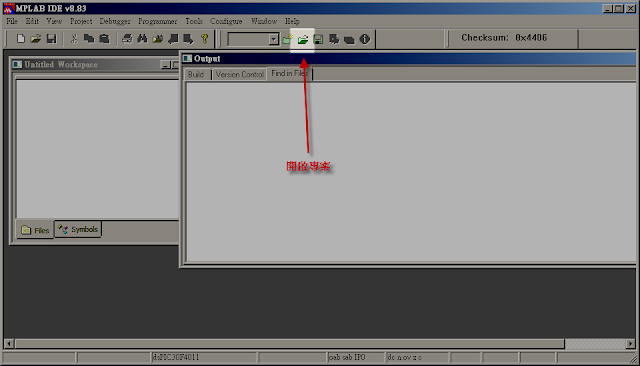

















留言
張貼留言